Μερικές φορές, η ζωή φαίνεται να πηγαίνει στα πλάγια, έτσι δεν είναι; Όλα θα κυλήσουν ομαλά και μετά BAM! Στα πλάγια. Το ίδιο πράγμα μπορεί να συμβεί στην οθόνη του υπολογιστή σας και είναι αρκετά φρικτό την πρώτη φορά που σας συμβαίνει. Όταν αυτό το υπέροχο μικρό μυστήριο εμφανίστηκε στον δικό μου φορητό υπολογιστή, το κοίταξα επίμονα για πιθανώς τριάντα δευτερόλεπτα. Δεν περνούσα καθόλου λέξεις από το μυαλό μου. Χωρίς διορθώσεις. Δεν υπάρχουν ιδέες. Απλώς… συνειδητοποιώντας ότι ο φορητός υπολογιστής μου είτε είχε καταληφθεί είτε πέθαινε οριστικά.
Προφανώς, το έβγαλα και άρχισα να ψάχνω. Ανέπνευσα εύκολα τη στιγμή που συνειδητοποίησα πόσο συνηθισμένο είναι αυτό και πόσο απλό είναι να διορθωθεί.
Τι προκαλεί μια οθόνη να πηγαίνει στο πλάι;
Ειλικρινά, η μόνη «σωστή» απάντηση εδώ είναι ότι πιθανότατα πατήσατε έναν συνδυασμό πλήκτρων που δεν θέλατε. Αυτό στη συνέχεια είχε ως αποτέλεσμα την αλλαγή των ρυθμίσεων οθόνης ή προσανατολισμού σας. Τα Windows είναι ευέλικτα και υπέροχα, αλλά σίγουρα έχουν τις ιδιορρυθμίες τους. Χρησιμοποιώντας συνεχώς φορητό υπολογιστή, δεν μπορώ να αρχίσω να σας λέω πόσα περίεργα πράγματα καταλήγω να κάνω επειδή τα χέρια μου κουράζονται, σιγά-σιγά παρασύρονται για να ακουμπήσουν στην άκρη και αρχίζουν να χτυπούν τυχαίους συνδυασμούς πλήκτρων.
Το πιο σημαντικό πράγμα που πρέπει να γνωρίζετε εδώ είναι πώς να το διορθώσετε, σωστά; Υπάρχουν μερικά διαφορετικά πράγματα που μπορείτε να κάνετε, οπότε ας ξεκινήσουμε πρώτα με τα πιο εύκολα.
Τρόπος διόρθωσης της πλάγιας οθόνης υπολογιστή με χρήση πλήκτρων CTRL, ALT και βέλους
Πρώτα, δοκιμάστε να κρατήσετε πατημένο CTRL, ALT και Βέλος ΠΑΝΩ κλειδιά ταυτόχρονα. Αυτό πρέπει λύστε το πρόβλημα για εσάς αμέσως. Εάν δεν το κάνει και η οθόνη εξακολουθεί να είναι γυρισμένη προς την κατεύθυνση που δεν θα έπρεπε ή γυρίζει μόνο εν μέρει, χρησιμοποιήστε το CTRL, ALT και άλλες βέλος πλήκτρα μέχρι να γυρίσει πάλι δεξιά προς τα πάνω.
Πώς να διορθώσετε την πλάγια οθόνη αλλάζοντας τον προσανατολισμό
Το πρώτο πράγμα που θα χρειαστεί να κάνετε είναι να κάνετε δεξί κλικ οπουδήποτε στην επιφάνεια εργασίας σας και να επιλέξετε "Ρυθμίσεις οθόνης".
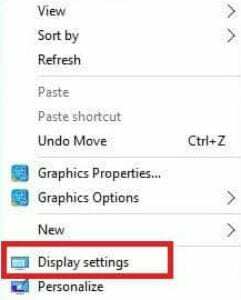
Κάντε κύλιση προς τα κάτω στη σελίδα μέχρι να βρείτε πού λέει "Προσανατολισμός" στις επιλογές στα δεξιά.
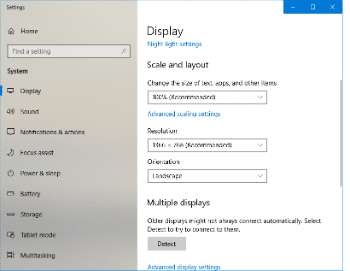
Αν "Τοπίο" δεν έχει επιλεγεί επιλέξτε το τώρα. Αυτό θα πρέπει να διορθώσει το πρόβλημα. Εάν όχι, ας προχωρήσουμε στην επόμενη μέθοδο!
Πώς να διορθώσετε τις πλαϊνές οθόνες αλλάζοντας τις ρυθμίσεις γραφικών
Οι ρυθμίσεις της κάρτας γραφικών μπορούν να αλλάξουν μόνες τους κατά καιρούς – το ορκίζομαι! Υπόσχομαι ότι μου έχει συμβεί και κανείς δεν θα με πείσει για το αντίθετο. Ο έλεγχος αυτών των ρυθμίσεων στη συνέχεια είναι μια εξαιρετική ιδέα.
Κάντε ξανά δεξί κλικ στην επιφάνεια εργασίας σας. Αυτή τη φορά, θέλω να κάνετε κύλιση προς τα κάτω και να επιλέξετε "Γραφικά". Από το πλαίσιο που ανοίγει στα δεξιά, επιλέξτε "Περιστροφή".
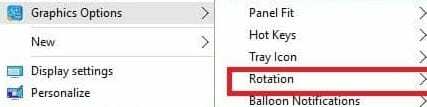
Το επόμενο πλαίσιο που αναδύεται στα δεξιά θα σας επιτρέψει να βεβαιωθείτε ότι έχει επιλεγεί η πολύ κορυφαία επιλογή, η οποία είναι "Περιστροφή σε 0 μοίρες". Εάν δεν είναι, κάντε κλικ σε αυτό τώρα.
Τι συμβαίνει εάν η οθόνη μου είναι ακόμα λοξά;
αυτό θα σπανίως συμβεί, ευτυχώς. Εάν το πρόβλημα εξακολουθεί να υφίσταται αφού έχουν δοκιμαστεί όλα τα παραπάνω πράγματα, θα πρέπει να εκτελέσετε μια γρήγορη διαδικασία Επαναφοράς συστήματος.
Κάντε κλικ στο δικό σας "Αρχή" κουμπί και πληκτρολογήστε "Επαναφοράς συστήματος" Όταν ανοίξει το πλαίσιο συστήματος, θα δείτε συνήθως μόνο ένα σημείο επαναφοράς στη λίστα. Στην κάτω αριστερή γωνία, τοποθετήστε ένα σημάδι επιλογής στο πλαίσιο που λέει "Εμφάνιση περισσότερων σημείων επαναφοράς". Μόλις εμφανιστούν όλα στη λίστα, κάντε κλικ στο πιο πρόσφατο σημείο επαναφοράς που δημιουργήθηκε ΠΡΙΝ ξεκίνησε το θέμα της πλάγιας οθόνης. Τώρα, απλώς κάντε κλικ στο "Επόμενο" και μετά "Φινίρισμα". Η διαδικασία δεν διαρκεί πολύ και το πρόβλημά σας έχει πλέον επιλυθεί.
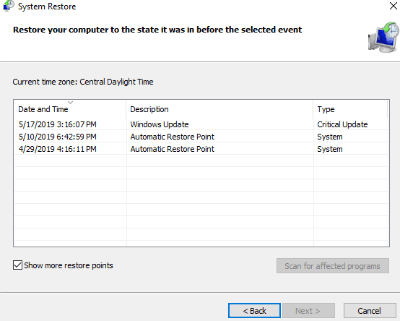
Λάβετε υπόψη ότι τυχόν προγράμματα οδήγησης, ενημερώσεις ή εφαρμογές που έχουν εγκατασταθεί από αυτό το σημείο επαναφοράς θα εξαφανιστούν πλέον. Ωστόσο, κανένα από τα αρχεία σας δεν θα αγγιχτεί.
Χρειάστηκε να αντιμετωπίσετε μια πλάγια οθόνη; Ποια μέθοδος διόρθωσε τα πράγματα για εσάς;
Όπως πάντα… χαρούμενοι υπολογιστές!